
Les principaux éléments du dessin dans AutoCAD sont généralement constitués de segments et de polylignes. Parmi ceux-ci, des structures plus complexes sont créées combinées en blocs ou disposées séparément. Parfois, l'utilisateur lors de l'interaction avec le projet est confronté à la nécessité de transformer un groupe de segments en une polyligne pour simplifier le travail avec eux. Vous pouvez effectuer la cible définie de deux manières différentes. Ils concluent tous les deux dans l'utilisation de fonctions autocardiques intégrées, mais l'algorithme des actions sera légèrement différente.
Différences entre polyligne et segments
Premièrement, parlons des différences les plus importantes dans la polyligne et les segments, de sorte que les utilisateurs novices n'ont aucune question à ce sujet et, immédiatement, il est devenu évident pourquoi beaucoup exécutent toujours une telle conversion. À partir d'un segment: une ligne similaire est un élément de points directs et limités aux deux extrémités. Construit dans l'outil AutoCAD "CUT" vous permet d'ajouter de telles lignes à la carte de dessin dans la commande cyclique, où le premier point du nouveau segment est créé sur le dernier précédent. Toute la capture d'une telle structure réside dans le fait qu'au moins un objet ressemble à une chose, mais chaque segment est édité, se déplace et enlevé séparément. Lorsque vous essayez d'ajouter de l'éclosion ou d'autres composants auxiliaires, des erreurs peuvent être observées. Par exemple, le remplissage ne passera pas avec succès, car il s'avère que les points ne sont pas complètement fermés. C'est à cause de telles nuances et sont créées par polyligne.

Quant à la polyligne, son principe de création est presque similaire à ce que vous voyez lors de l'ajout d'un segment. Cependant, dans ce cas, tous les points sont fermés en un seul tout et l'objet lui-même est un bloc. Si vous modifiez l'un des points de la polyligne, le voisinage est également affecté, ce qui vous permet de créer des courbures uniques et des effets similaires. Avec l'aide de la fonction "Démonçage", "l'explosion" de la polyligne est effectuée et, par conséquent, chaque composant est un segment distinct.
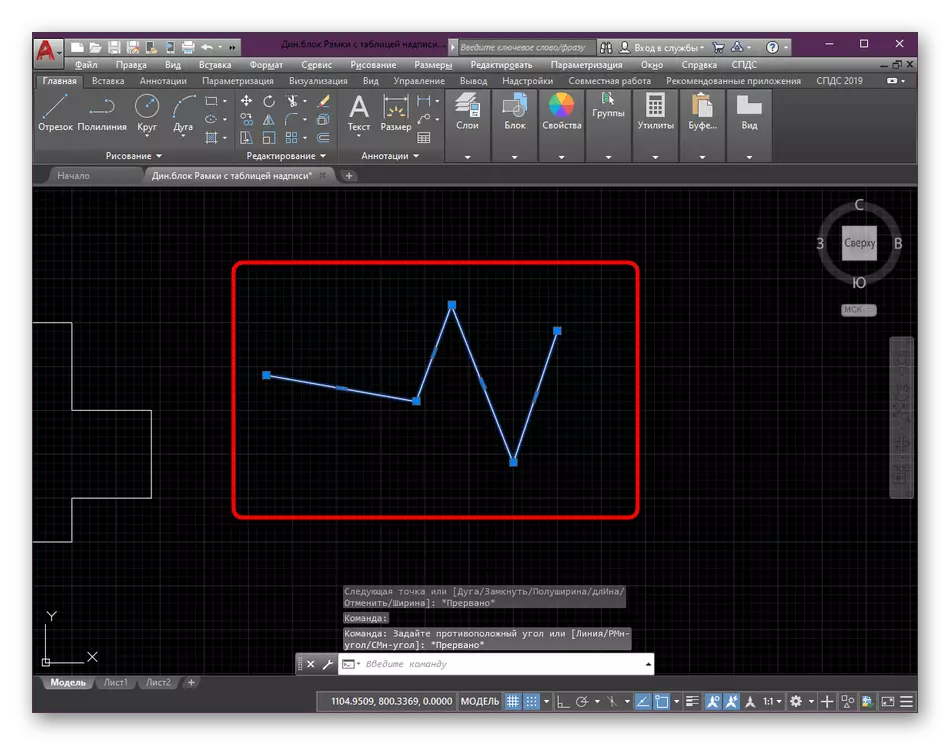
L'instruction ci-dessus est l'un des aspects utilisés dans les dessins de dessin dans AutoCAD. Si vous ne connaissez pas ce processus, nous vous conseillons de lire un matériau d'apprentissage spécial sur ce sujet sur notre site Web en cliquant sur le lien ci-dessous. Vous trouverez des instructions détaillées sur l'interaction avec les fonctions et les capacités de base.
En savoir plus: Dessin d'objets bidimensionnels dans AutoCAD
Méthode 2: outil de connexion
Dans certains cas, l'exemple évolutif semblera l'option optimale de création d'une polyligne à partir de segments, cependant, il existe une méthode qui vous permet d'effectuer cette procédure un peu plus rapidement. Le principe de son action réside dans la connexion des lignes existantes et l'ensemble de l'opération ressemble à ceci:
- Développez à nouveau tous les éléments de la section d'édition.
- Choisissez "Connecter" là-bas.
- Utilisation du clic gauche sur la souris, sélectionnez Tous les objets pour une autre association.
- Appuyez sur la touche ENTER pour appliquer l'action de l'outil.
- La même chose peut être faite avec des segments tridimensionnels, il convient de garder à l'esprit que les polylignes 3D seront obtenus à la suite de la connexion.
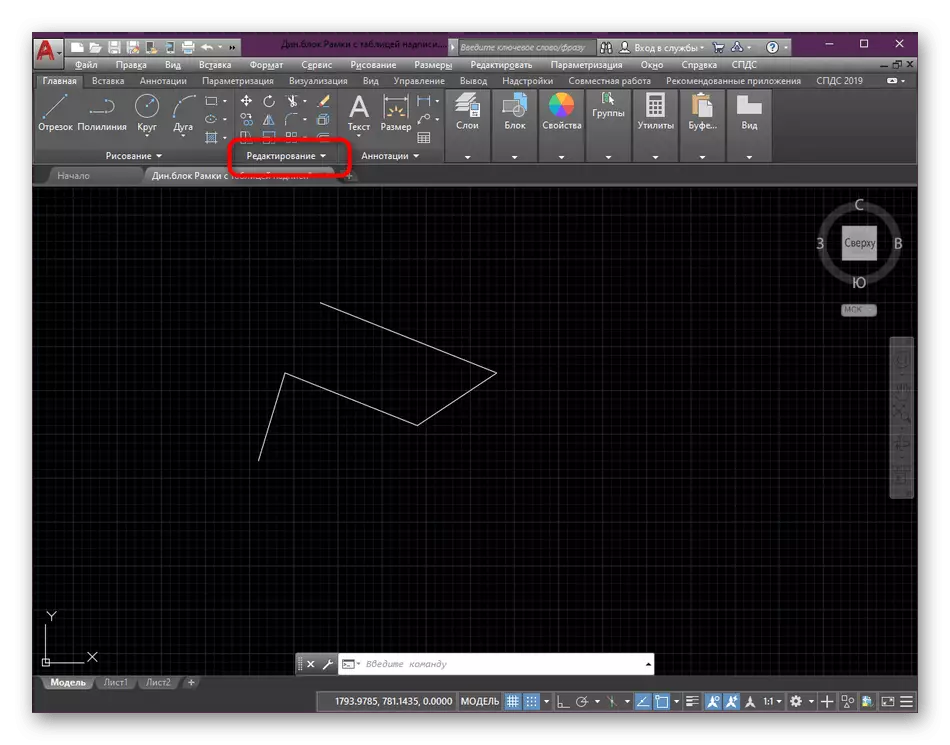
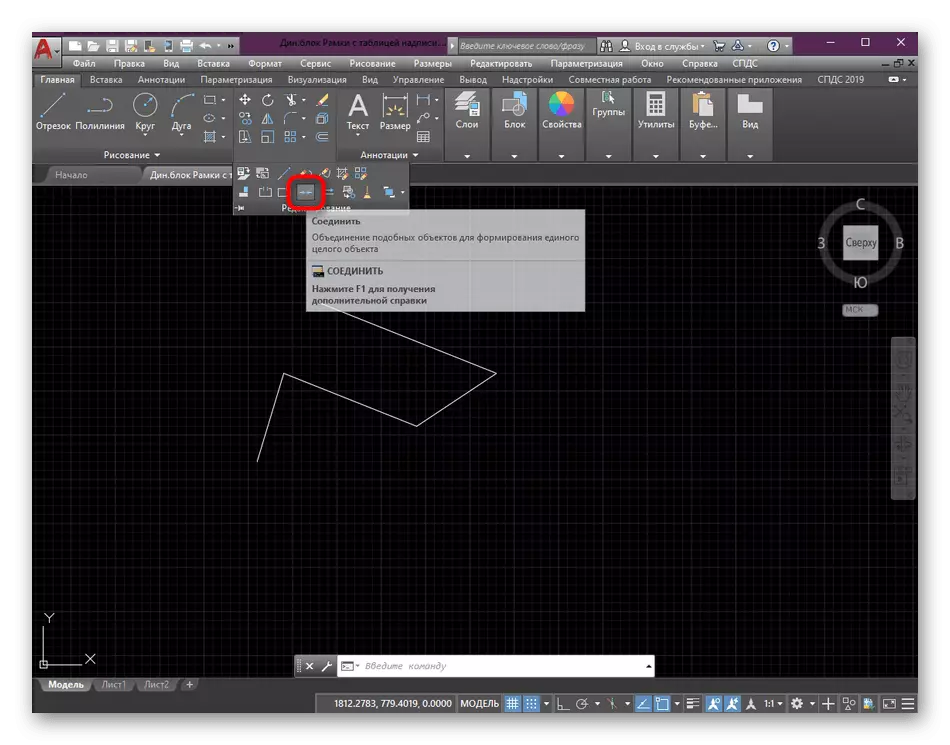
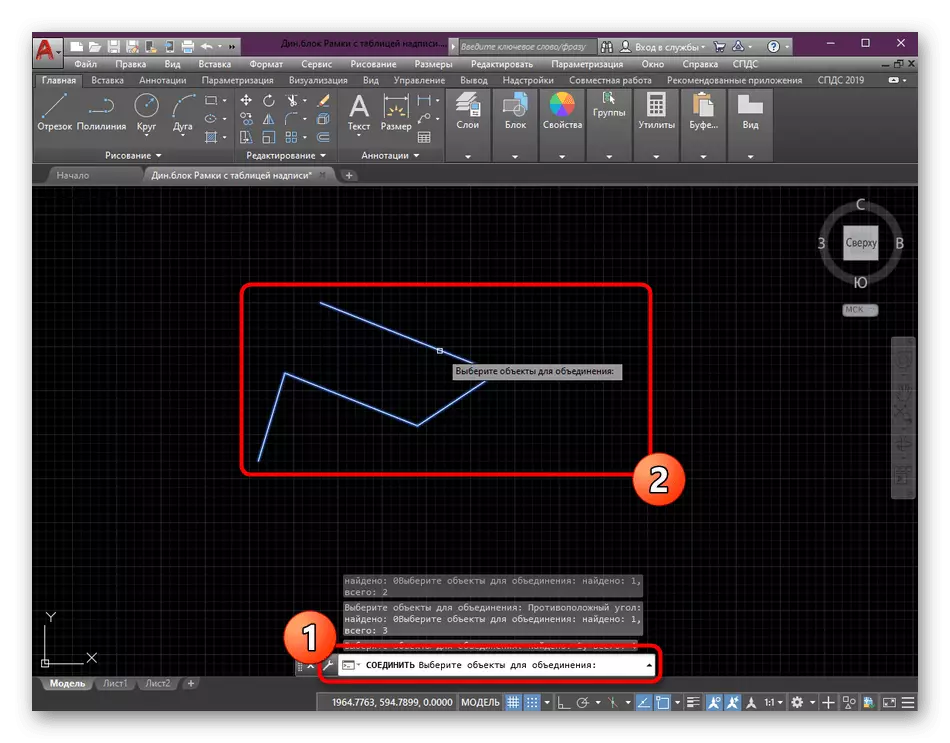


En ce qui concerne d'autres blocs d'édition, objets et primitives, cela n'est effectué que si nécessaire tout en travaillant sur le dessin. Si vous êtes intéressé par de telles instructions de formation, nous vous conseillons de vous familiariser avec d'autres matériaux similaires en lisant une autre leçon sur notre site Web par référence.
En savoir plus: Utilisation du programme AutoCAD
